ロット/シリアル番号用のバーコード¶
バーコード アプリを使用すると、ロット および シリアル番号 を処理する際に、時間を節約し、ユーザのミスを防ぐことができます。長い文字列を入力する代わりに、バーコードを印刷してスキャンしましょう。
設定¶
ロット/シリアル番号を使用するには:
データベースで有効にする必要があります。
ロット/シリアル番号による追跡は、各プロダクトごとに選択する必要があります。
この機能の使用を開始する方法については、シリアル番号のドキュメント および ロットのドキュメント をご覧ください。
GS1対応QRコード¶
GS1 表現規則は、シリアル/ロット番号に使用できます。
ロットおよびシリアル番号に GS1 バーコードを使用するには、 を選択し、ロット/シリアル番号 の トレーサビリティ セクションで、に ロット/シリアル番号用にGS1バーコードを印刷する チェックボックスをオンにしてください。
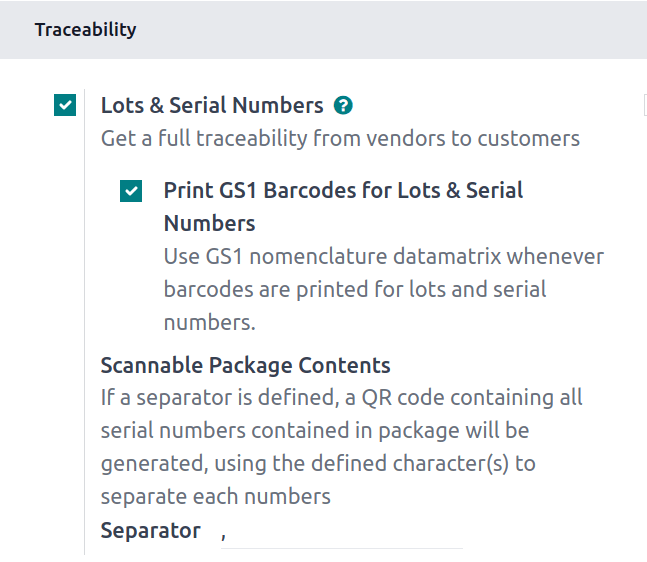
警告
GS1 ロットおよびシリアル番号のバーコードをスキャンするには、2D 対応のスキャナが必要です。この機能が使用可能な設備であるかどうかを確認するには、ハードウェアの設定 をご覧ください。
必須スキャンと任意スキャン¶
入荷や配送オーダなどのオペレーションタイプは、個別に設定 して、オペレーションの処理にシリアル番号またはロット番号が必要かどうかを指定できます。さらに、各オペレーションタイプの バーコード タブでは、ロット番号またはシリアル番号の読み取りが必須であるかどうかを指定できます。必須スキャン は、必要なシリアル番号またはロット番号を入力する唯一の方法はバーコードをスキャンすることであることを指定し、任意スキャン は、必要に応じてユーザがバーコードを手動で入力することを許可します。
シリアル番号とロットのバーコードの読み取りを必須にするには、 に移動し、シリアル番号にバーコードが必要なオペレーションタイプを選択します。次に、バーコードアプリ タブをクリックし、 必須スキャン セクションで ロット/シリアル を 必須スキャン に設定します。

プロダクトとロット用のバーコード¶
1 つまたは複数のプロダクトのロット/シリアル番号のバーコードを印刷するには、 に移動します。リストビューで、印刷する各プロダクトのチェックボックスをオンにし、 印刷 ボタンをクリックし、プリンタの設定に応じてPDFまたはZPLを選択します。
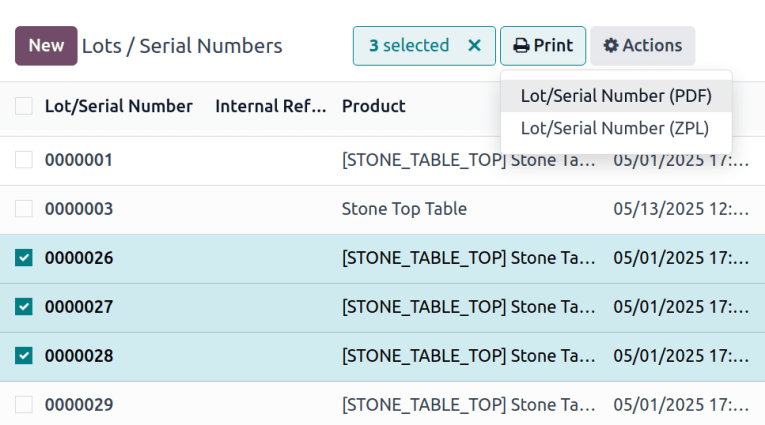
オペレーション¶
ロットまたはシリアル番号で追跡されるプロダクトについては、バーコードを使用してオペレーションを実行することができます。メインの バーコード ページで、オペレーション をタップし、インターフェースで目的のオペレーションをタップするか、特定のピッキングオーダのバーコードをスキャンします。オーダをスキャンしたら、バーコードをタップまたはスキャンしてプロダクトを選択し、各数量のロットまたはシリアル番号をスキャンします。
ちなみに
仕入先のロットおよびシリアル番号のバーコードは、輸送中に損傷してスキャンできない状態で到着する場合があるため、シリアル/ロット番号のスキャンを任意に設定する に設定することをお勧めします。そうしないと、バーコードが破損している際に入荷の検証がブロックされます。
シリアル番号のないプロダクトについては、3つの方法で管理することができます。番号を手動で入力する方法、事前に番号を生成しておく方法、そのオペレーションのシリアル番号を無効にする方法です。
シリアル/ロット番号を手動で入力する¶
プロダクトの数が少ない場合や、出荷がまれな場合は、入荷時にロット番号やシリアル番号を入力しておくのが最も簡単な方法です。既存の入荷を開くか、新しい入荷を作成してプロダクトのバーコードをスキャンした後、 (鉛筆) アイコンをタップします。 シリアル/ロット番号 フィールドをタップしてシリアル番号を入力し、 確定 をタップします。
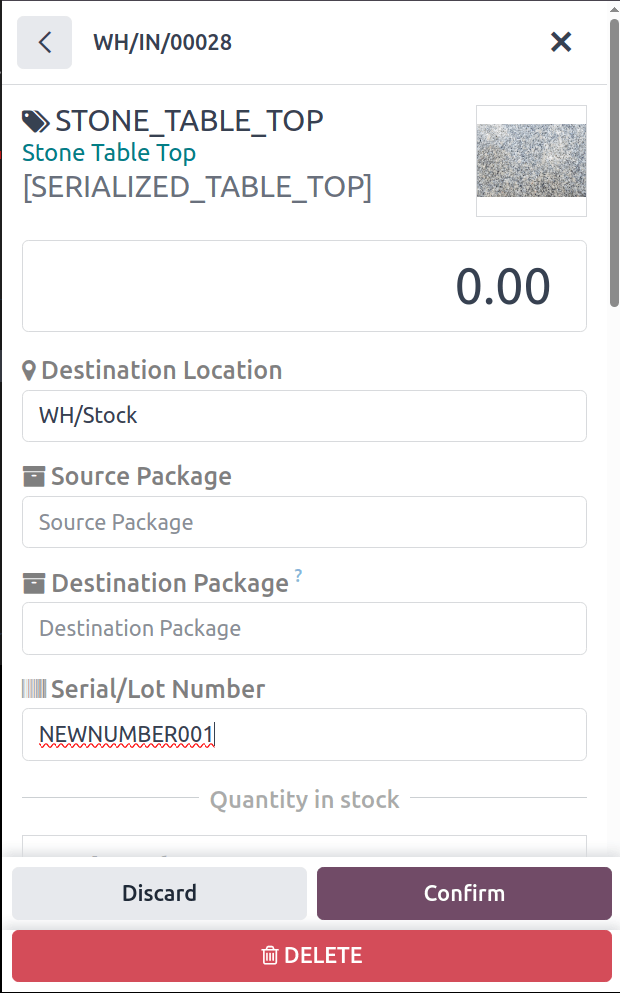
入荷前にシリアル番号を生成する¶
ロット番号およびシリアル番号は、プロダクトが到着する前に、予定された入荷から生成することができます。この機能により、入荷のピッキングオーダとともにすべてのシリアル番号を印刷することが可能になります。
ロット/シリアル番号を生成するには、在庫 アプリで 入荷 をクリックし、ロット番号またはシリアル番号を生成する必要がある入荷を選択します。 オペレーション タブで、プロダクトの明細を見つけ、 (リスト) アイコンをクリックします。 開く: 在庫移動 ポップアップメニューで、シリアル/ロットを生成 をクリックします。
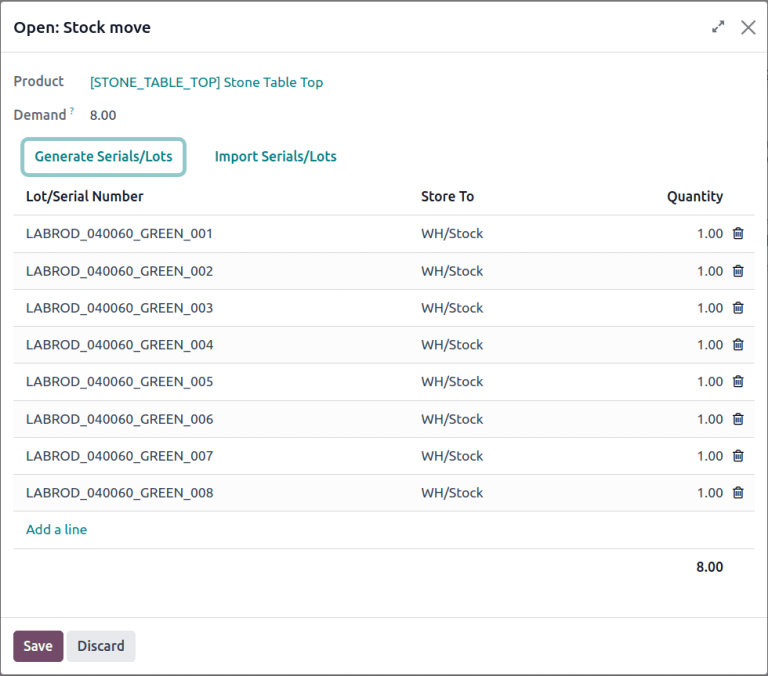
関連項目
入荷のロット/シリアル番号を無効にする¶
オペレーションでロット番号とシリアル番号を無効にすると、これらの方法で追跡されているプロダクトは、シリアル番号やロット番号を指定せずに入荷することができます。入荷ステージでシリアル番号をスキャンすることは可能ですが、欠落している番号は、在庫アプリで作成 する必要があります。
特定のオペレーションタイプでシリアル番号の使用を無効にするには、 に移動し、オペレーションタイプを選択します。LOTS/SERIAL NUMBERS セクションで、新規作成 および 既存のものを使用 のチェックボックスをオフにします。
注釈
新規作成 オプションでは、ユーザはシリアル番号またはロット番号をスキャンまたは入力 (任意スキャン が有効になっている場合) で入力する必要があり、在庫 アプリのように シリアル番号を自動的に生成 することはありません。